Викачуємо драйвери для ноутбука Lenovo B590
Коректно працювати комплектуючі будь-якого ноутбука будуть тільки при наявності відповідних драйверів. Встановлюючи необхідні файли, ви забезпечуєте максимальну продуктивність і швидкодію обладнання. Існує кілька методів, завдяки яким здійснюється скачування, інсталяція і оновлення драйверів. У цій статті ми детально розповімо, як виконати цей процес на портативному комп'ютері Lenovo B590.
зміст
Пошук і скачування драйверів ноутбука Lenovo B590
У самій установці драйверів немає нічого складного, вона проводиться автоматично. Важливо лише знайти правильні файли і завантажити їх на свій комп'ютер. Такий процес зробити дуже легко, якщо ви знаєте модель ноутбука або ставите додаткове програмне забезпечення для пошуку драйверів. Давайте детально розберемо всі ці методи.
Спосіб 1: Сторінка підтримки Lenovo
Найпростішим і правильним способом завантаження і установки драйверів є пошук їх на офіційному сайті. Там завжди викладають свіжі версії, вони не є вірусами і точно будуть працювати коректно з вашим обладнанням. Алгоритм пошуку та скачування буде наступним:
Перейти на офіційний сайт підтримки Lenovo
- Перейдіть на офіційну сторінку підтримки Lenovo, спустіться вниз сторінки і біля пункту «Драйвери та програмне забезпечення» клікніть на «Отримати завантаження», щоб перейти до пошуку потрібних файлів.
- Виконайте пошук даних для скачування через введення назви продукту. У відповідному рядку надрукуйте модель ноутбука і натисніть на знайдений результат.
- Відкриється сторінка, на якій по групах розділені всі доступні компоненти. Перед початком скачування обов'язково перевірте, щоб стояла правильна версія вашої операційної системи, інакше драйвери просто не встановляться.
- Розгорніть список з назвами продуктів, відшукайте найсвіжішу версію і натисніть на кнопку «Завантажити».
- Розпочнеться автоматичне скачування, після чого файл потрібно буде відкрити і він сам встановиться на ноутбук.




Вам потрібно завантажити на комп'ютер всі доступні драйвери останніх версій таким способом і по черзі встановити їх. Після чого перезавантажте пристрій і можете переходити до роботи.
Спосіб 2: Lenovo System Update
У компанії Lenovo присутній власне програмне забезпечення, яке виконує пошук та інсталяцію оновлень для системи. Вона цілком підійде для того, щоб знайти і завантажити свіжі драйвери на ноутбук. Вам буде потрібно виконати наступне:
Перейти на офіційний сайт підтримки Lenovo
- Відкрийте офіційний сайт підтримки Lenovo. Внизу сторінки ви знайдете пункт «Драйвери та програмне забезпечення». Натисніть на «Отримати завантаження», щоб відкрилося вікно зі списком софта.
- У рядку введіть модель ноутбука і натисніть з'явилося результаті.
- Виберіть операційну систему, наприклад Windows 7 32-bit.
- Розкрийте розділ «ThinkVantage» і завантажте файл з ім'ям «Lenovo System Update».
- Відкрийте завантаження і для початку установки софта натисніть «Далі».
- Прийміть умови ліцензійної угоди та натисніть на «Далі».
- Дочекайтеся установки System Update і запустіть його. Для початку пошуку оновлень потрібно натиснути на «Next».
- Програма автоматично здійснить пошук свіжих файлів в інтернеті і встановить їх на ваш ноутбук.




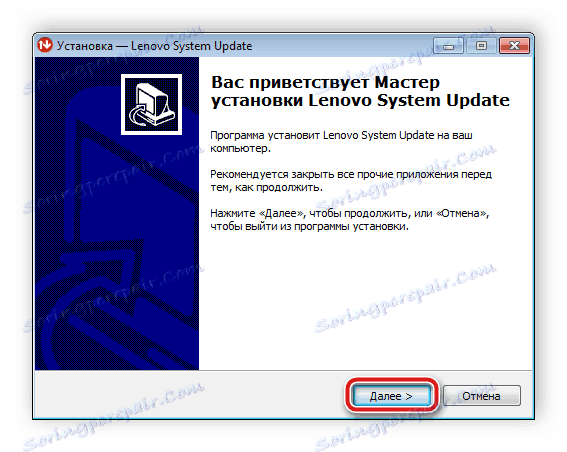
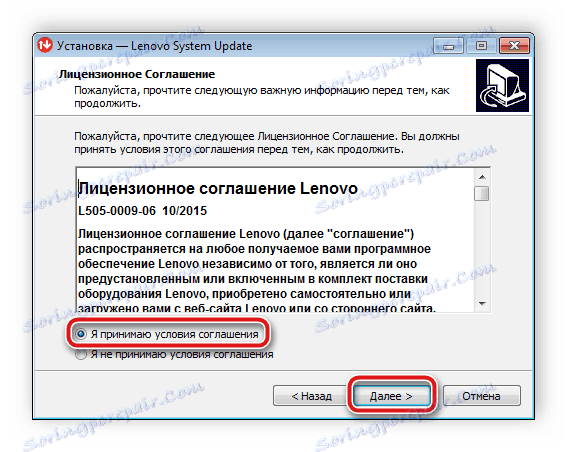
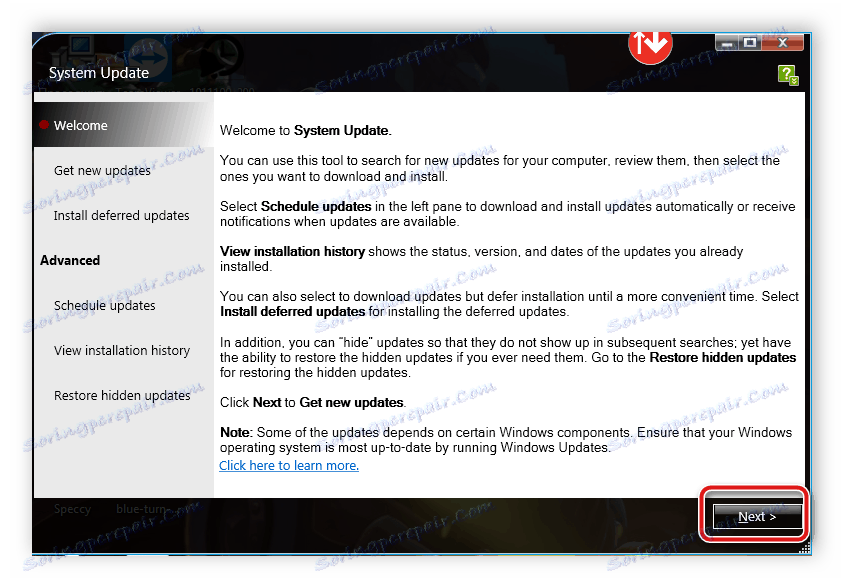
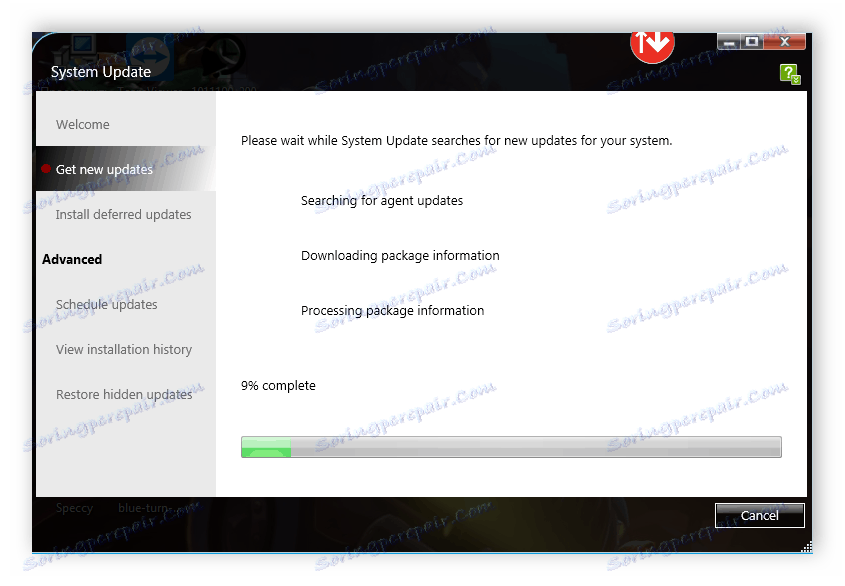
Залишиться тільки перезавантажити пристрій і з комфортом працювати з оновленим устаткуванням.
Спосіб 3: Програми для установки драйверів
На просторах інтернету є безліч різноманітних програм, які виконують автоматичний пошук і установку відповідних драйверів для всіх моделей комп'ютерів і ноутбуків. Володарям Lenovo B590 теж можна скористатися таким методом. Вам потрібно лише вибрати відповідний софт, встановити його і запустити процес сканірованія.О кращих представників подібних програм читайте в нашій статті по посиланню нижче.
Детальніше: Кращі програми для установки драйверів
Одним з кращих ПО такого типу є DriverPack Solution . Оновлення виходять часто, програма не займає багато місця на комп'ютері, а з процесом установки файлів розбереться навіть недосвідчений користувач. Рекомендуємо до ознайомлення урок на нашому сайті по оновленню драйверів через даний софт.
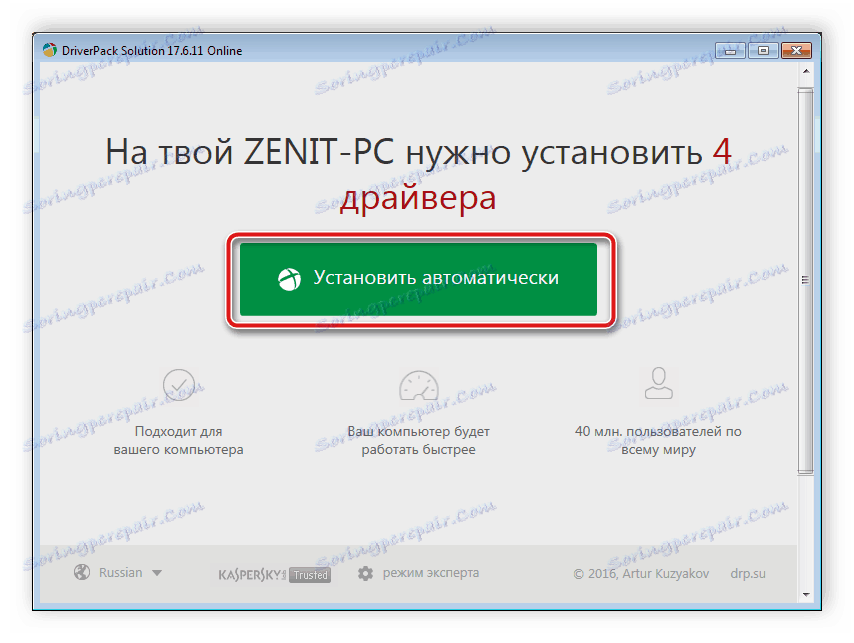
Детальніше: Як оновити драйвери на комп'ютері за допомогою DriverPack Solution
Спосіб 4: Установка по ID обладнання
Такий метод є найскладнішим з представлених в цій статті, так як вимагає виконання багатьох дій. Крім цього, деяке обладнання може бути невпізнаних, через що дізнатися його ID не вийде. Якщо ви вирішили встановити драйвери таким способом, рекомендуємо ознайомитися з іншою нашою статтею по цій темі.
Детальніше: Пошук драйверів по ID обладнання
Спосіб 5: Стандартна утиліта Windows
Всі описані вище методи вимагають від користувача виконання певних дій в мережі інтернет або через спеціальний софт. Якщо ви вирішили завантажити драйвери стандартним засобом Віндовс, від вас буде потрібно тільки вибрати потрібне обладнання і запустити процес, інші дії утиліта зробить самостійно. Детальні інструкції на цю тему ви можете знайти в іншому нашому матеріалі, який вказаний нижче.
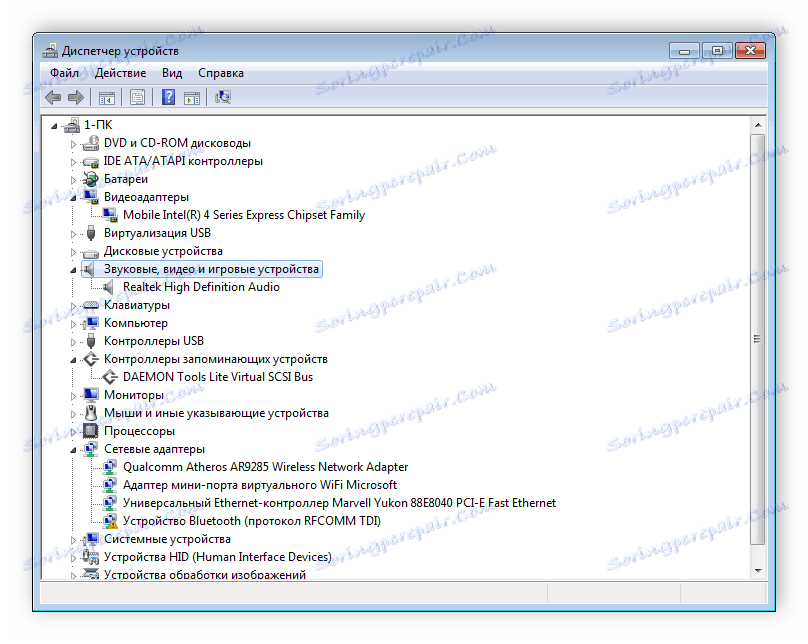
Детальніше: Установка драйверів стандартними засобами Windows
Як бачите, процес установки драйверів не займає багато часу і не вимагає наявності певних знань і навичок. Вам досить вибрати найбільш підходящий спосіб і слідувати наведеної інструкції, тоді файли для всього обладнання буде встановлено успішно.
